KiCAD教程(3),建立建立PCB元件封装库
时间:10-02
整理:3721RD
点击:
我们制作一块板子要有所需要的元件的封装,KiCAD自带有丰富的封装库,但是对于一些特殊的元器件还是需要我们手动画封装。
如下图操作,打开封装库。
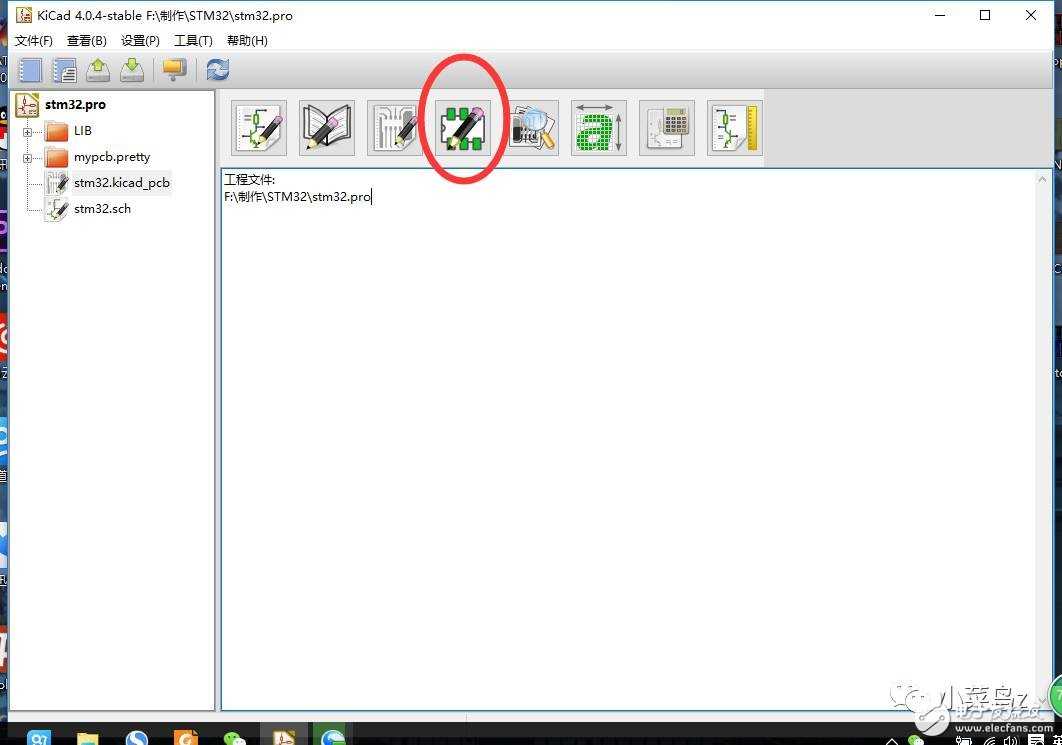
界面的最右边分别是焊盘、边框灯选项,还有选择的层。

以接插件WJ301为例,画出元件封装如下图。其中元件的边框要选择顶层丝印层。

画完以后效果如上图所示。之后点如下图按键。建立一个新库。
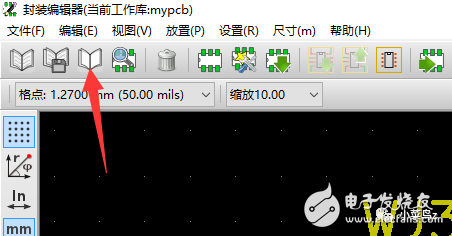
名称设置为mypcb。
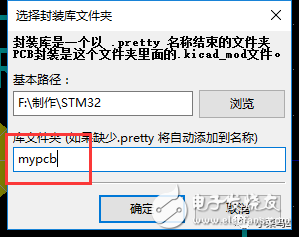
然后点设置选择封装库管理。
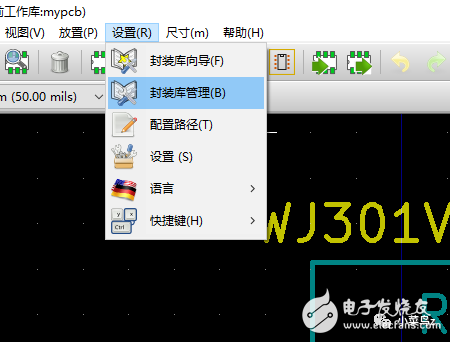
如下图所示,第一步添加库,第二部,设置名称为mypcb,第三部设置路径为:{KIPRJMOD}/mypcb.pretty
这三点如果设置错了就打不开自己建立的库。
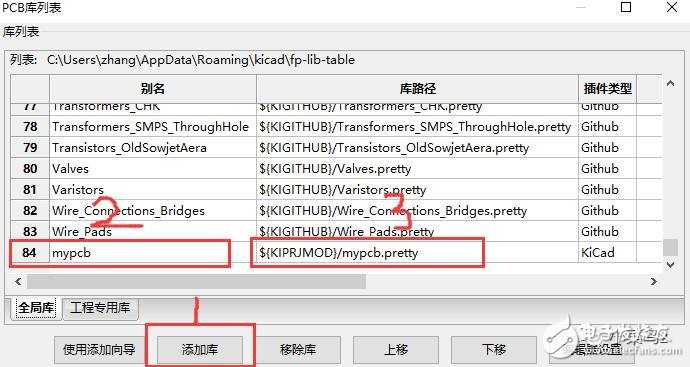
之后我们回到编辑器界面,选择当前工作库。
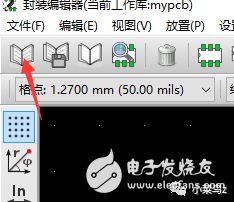
添加我们新建的库。点确定就OK了。
点击打开封装浏览器,就可以查看软件自带的元件库,以及自己建立的库。
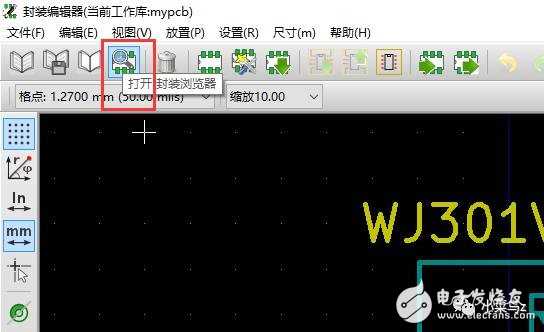
最后要说明的是,其实这个过程很简单,但是关键是要细心。有一点设置错,我们就可能不能打开自己建立的库,尤其是路径要对照文中设置正确。
第一次写教程,难免有些不足之处,还望大神看了多多指正。我想着是开一系列帖子,然后名字按这个标题1,2,3.。排下去。如果大家有好建议可以留言。我再做适当的改正。
本系列教程都是原创,如果个别地方侵犯到谁的权益,请联系我!
学习了
谢谢大家的分享。谢谢。
